Win10에서 hao123을 완전히 삭제하는 방법 Win10에서 hao123 홈페이지를 완전히 삭제하는 방법
Win10에서 hao123을 완전히 삭제하는 방법은 무엇인가요? 나는 많은 Win10 시스템 친구가 이런 종류의 문제에 직면할 것이라고 추측합니다. 즉, 브라우저를 사용할 때 홈페이지가 hao123에 의해 하이재킹되어 브라우저가 열릴 때마다 기본적으로 hao123 홈페이지가 발생한다는 것을 발견합니다. 별로 마음에 들지 않는데, Win10에서 hao123 홈페이지를 완전히 삭제하는 방법은 무엇인가요? 아래 편집기에서는 Win10에서 hao123을 완전히 삭제하는 과정을 알려드립니다.
Win10에서 hao123 홈페이지를 완전히 삭제하는 방법
1. 현재 hao123 홈페이지를 삭제할 수 없는 경우 브라우저 페이지 오른쪽 상단에 있는 "도구" 옵션을 클릭합니다.

2. 도구 옵션을 클릭하여 엽니다. 도구 옵션 아래에 표시된 옵션 중에서 "인터넷 프로토콜"을 선택합니다.
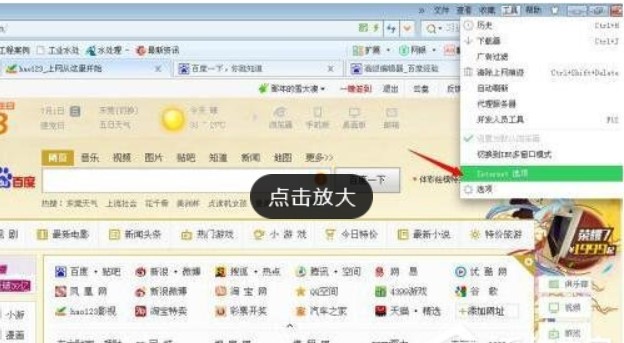
3. 인터넷 프로토콜을 클릭하면 인터넷 속성 설정 패널이 나타납니다. 패널에서 "홈페이지" 옵션을 찾아 그 아래에 있는 hao123 URL을 설정하려는 다른 홈페이지로 변경합니다. URL.
4. 홈페이지를 변경한 후 더 중요한 단계는 다음과 같습니다. 먼저 패널 아래의 "적용" 버튼을 클릭한 다음 "확인" 버튼을 클릭하여 패널을 닫습니다. 그렇지 않으면 취소됩니다. 삭제되지 않습니다.
5. 위의 단계를 수행한 후 브라우저를 닫았다가 다시 열어 hao123 홈페이지가 완전히 삭제되고 다른 홈페이지로 변경되었는지 확인해야 합니다.

6 또한 360 Security Manager를 열고 "바이러스 백신 복구" 옵션을 클릭한 후 창 오른쪽 하단에 있는 "홈페이지 잠금"을 클릭할 수도 있습니다. 홈페이지 변경 작업도 수행합니다.



위 내용은 Win10에서 hao123을 완전히 삭제하는 방법 Win10에서 hao123 홈페이지를 완전히 삭제하는 방법의 상세 내용입니다. 자세한 내용은 PHP 중국어 웹사이트의 기타 관련 기사를 참조하세요!

핫 AI 도구

Undresser.AI Undress
사실적인 누드 사진을 만들기 위한 AI 기반 앱

AI Clothes Remover
사진에서 옷을 제거하는 온라인 AI 도구입니다.

Undress AI Tool
무료로 이미지를 벗다

Clothoff.io
AI 옷 제거제

AI Hentai Generator
AI Hentai를 무료로 생성하십시오.

인기 기사

뜨거운 도구

메모장++7.3.1
사용하기 쉬운 무료 코드 편집기

SublimeText3 중국어 버전
중국어 버전, 사용하기 매우 쉽습니다.

스튜디오 13.0.1 보내기
강력한 PHP 통합 개발 환경

드림위버 CS6
시각적 웹 개발 도구

SublimeText3 Mac 버전
신 수준의 코드 편집 소프트웨어(SublimeText3)

뜨거운 주제
 7486
7486
 15
15
 1377
1377
 52
52
 77
77
 11
11
 51
51
 19
19
 19
19
 38
38


